Hướng dẫn cách chụp ảnh màn hình trên Apple Vision Pro chi tiết nhất!

Xem nhanh [ẨnHiện]
- 1 Hướng dẫn cách chụp và quay màn hình trên Apple Vision Pro
- 1.1 Cách chụp ảnh màn hình trên Apple Vision Pro
- 1.2 Cách quay màn hình trên Apple Vision Pro
- 1.3 Cách xem ảnh chụp màn hình trên Vision Pro
- 1.4 Cách chia sẻ ảnh chụp màn hình từ Apple Vision Pro
- 1.5 Lưu ý khi chụp ảnh màn hình trên Vision Pro
- 1.5.1 Một số ứng dụng sẽ không hiện trong ảnh chụp màn hình
- 1.5.2 Mật khẩu sẽ không hiển thị khi chụp màn hình Apple Vision Pro
- 1.6 Kết luận
Hướng dẫn cách chụp và quay màn hình trên Apple Vision Pro
Bạn muốn chia sẻ những hình ảnh mình xem được trên Apple Vision Pro mà không biết phải làm thế nào? Đừng lo lắng vì hôm nay XTmobile sẽ hướng dẫn bạn đọc cách chụp ảnh màn hình trên Apple Vision Pro một cách chi tiết nhất. Đồng thời chỉ ra cách quay màn hình Vision Pro nhanh chóng để bạn có những trải nghiệm sử dụng trọn vẹn nhất!
Cách chụp ảnh màn hình trên Apple Vision Pro
Bạn có thể chụp ảnh màn hình những gì bạn đang nhìn thấy khi đeo Apple Vision Pro. Ảnh chụp màn hình sẽ bao gồm mọi thứ trong chế độ xem, chẳng hạn như cửa sổ ứng dụng, môi trường ảo (ví dụ: bề mặt mặt trăng, bãi biển,...) cũng như khu vực thực tế trước mặt bạn.
Dưới đây là hai phương pháp khác nhau mà bạn có thể sử dụng để chụp ảnh màn hình trên Apple Vision Pro.
Cách 1: Nhấn đồng thời nút Digital Crown và nút trên cùng.

Cách 2: Yêu cầu Siri chụp ảnh màn hình bằng cách nói "Siri, take a screenshot".
Cách quay màn hình trên Apple Vision Pro
Bên cạnh đó, bạn cũng có thể quay video về góc nhìn của mình khi đang đeo Apple Vision Pro. Sau đây là các bước quay màn hình trên Visio Pro:
Bước 1: Nhìn lên và chạm vào biểu tượng mũi tên hướng xuống ở gần đầu chế độ xem.
Bước 2: Nhấn vào Trung tâm điều khiển (biểu tượng được tạo thành từ hai công tắc nằm ngang).
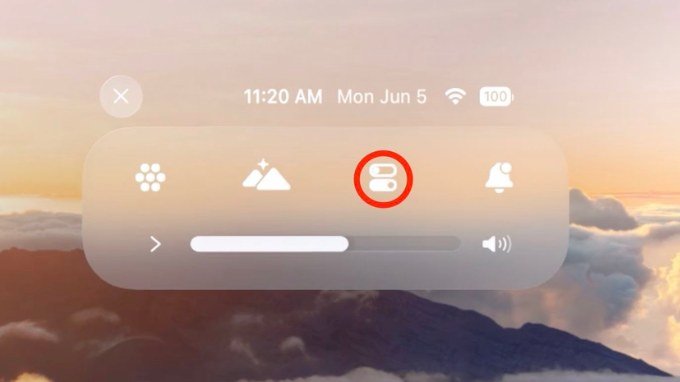
Bước 3: Nhấn vào nút Ghi màn hình và quá trình quay màn hình của bạn sẽ bắt đầu khi đồng hồ đếm ngược kết thúc.
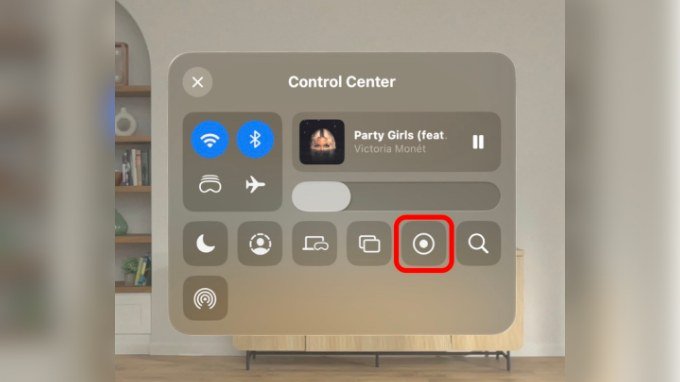
Bước 4: Để dừng ghi, hãy chạm lại vào nút Ghi màn hình.
Nếu bạn không thấy nút Ghi màn hình trong Trung tâm điều khiển, hãy đi tới Cài đặt > Nhấn chọn Trung tâm điều khiển > Sau đó thêm nút điều khiển và làm theo các bước trên.
Cách xem ảnh chụp màn hình trên Vision Pro
Ảnh chụp màn hình Apple Vision Pro sẽ tự động được lưu vào ứng dụng Photos (Ảnh) trên thiết bị. Nếu bạn đang bật tính năng đồng bộ ảnh qua iCloud, ảnh chụp màn hình này cũng được đồng bộ qua các thiết bị Apple khác của bạn
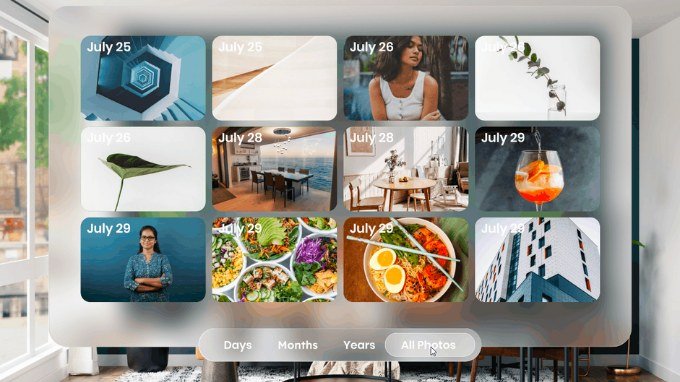
Cách chia sẻ ảnh chụp màn hình từ Apple Vision Pro
Hiện tại, Vision Pro hỗ trợ nhiều tùy chọn chia sẻ khác nhau, bao gồm chia sẻ qua Tin nhắn, Mail, Airdrop...Người dùng chỉ cần mở ứng dụng Photos (Ảnh) > Nhấn vào nút ba chấm trên ảnh chụp màn hình > Sau đó chọn Share (Chia sẻ).
Lưu ý khi chụp ảnh màn hình trên Vision Pro
Một số ứng dụng sẽ không hiện trong ảnh chụp màn hình
Một số ứng dụng như HBO Max, Prime Video, Apple TV,...sẽ không xuất hiện trong ảnh chụp màn hình hoặc sẽ bị khung đen nếu người dùng cố tình chụp. Điều này là vì lý do bản quyền và các chính sách quyền riêng tư của các ứng dụng này.
Mật khẩu sẽ không hiển thị khi chụp màn hình Apple Vision Pro
Apple Vision Pro là một thiết bị cá nhân, những gì bạn nhìn thấy khi đeo thiết bị chỉ hiển thị với bạn chứ không phải ai khác xung quanh. Do đó, khi nhập mật mã trên Vision Pro, các ký tự sẽ không thay đổi thành dấu sao, dấu chấm hoặc thứ gì khác mà hiển thị cho bạn nhìn thấy luôn, khác với cách hiển thị mật khẩu trên iPhone hoặc Macbook.
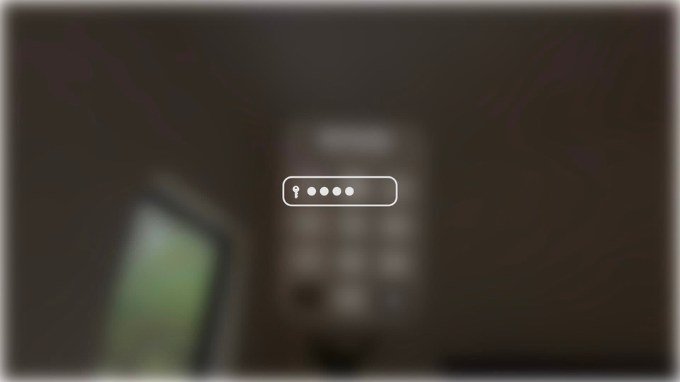
Tuy nhiên, nếu bạn chụp ảnh màn hình khi nhập mật mã, toàn bộ chế độ xem sẽ bị làm mờ đi, chỉ có ô nhập mật khẩu hiển thị các dấu chậm thể hiện những gì bạn đã nhập. Bạn đọc có thể quan sát hình trên đây để hiểu rõ hơn.
Kết luận
Như vậy XTmobile đã hướng dẫn bạn đọc cách chụp ảnh màn hình trên Apple Vision Pro đơn giản và nhanh chóng nhất. Hy vọng bài viết trên sẽ giúp ích bạn đọc trong quá trình sử dụng một thiết bị hoàn toàn mới từ "Táo Mỹ". Nếu bạn vẫn còn bất kỳ thắc mắc nào, đừng ngại để lại câu hỏi bên dưới phần bình luận để XTmobile có thể hỗ trợ giải đáp kịp thời!
Xem thêm:
- Hướng dẫn cách đặt lại Apple Vision Pro khi quên mật khẩu
- Hình ảnh "mổ bụng" Apple Vision Pro: Bên trong có đặc biệt?
- 5 thủ thuật hay trên Apple Vision Pro mà bạn không nên bỏ qua!
XTmobile.vn







_crop_kinh-apple-vision-pro-1-xtmobile.jpg)



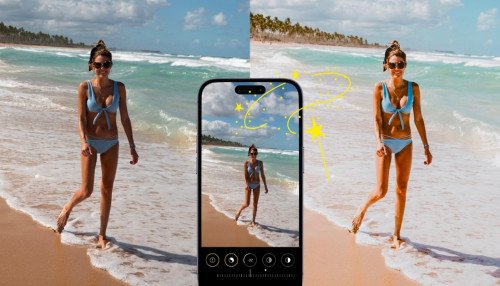


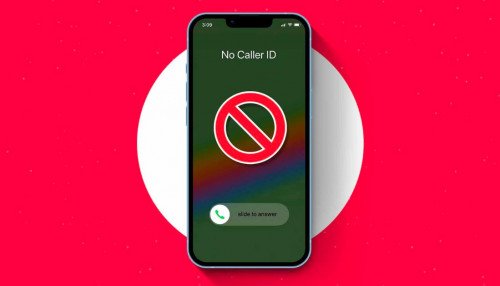
_crop_cach-tai-minecraft-pc-mien-phi-xtmobile.jpg)
_crop_top-ipad-duoi-10-trieu-xtmobile.jpg)
_crop_mua-galaxy-ring-xtmobile_1.jpg)
_crop_Cach-khac-phuc-iphone-tu-tat-nguon-sap-nguon-xtmobile.jpg)






